Pregunta
Problema: ¿Cómo reparar el error SoundMixer.exe en Windows?
Hola a todos. Tengo un error irritante, que surge al iniciar o cuando intento ejecutar el símbolo del sistema como administrador. El error informa de error de archivo Soundmixer.exe.
Comenzó a mostrarse justo después de instalar el administrador de aplicaciones de Autodesk, así que supongo que el programa rompió algo. No puedo encontrar un tutorial sobre cómo solucionarlo, así que tal vez puedas ayudarme.
Respuesta resuelta
Durante las últimas semanas, los usuarios de Windows 10 crearon varios hilos que informaban de un error de Soundmixer.exe. El error dice que el archivo soundmixer.exe falta o está dañado o que el nombre del archivo no es correcto.
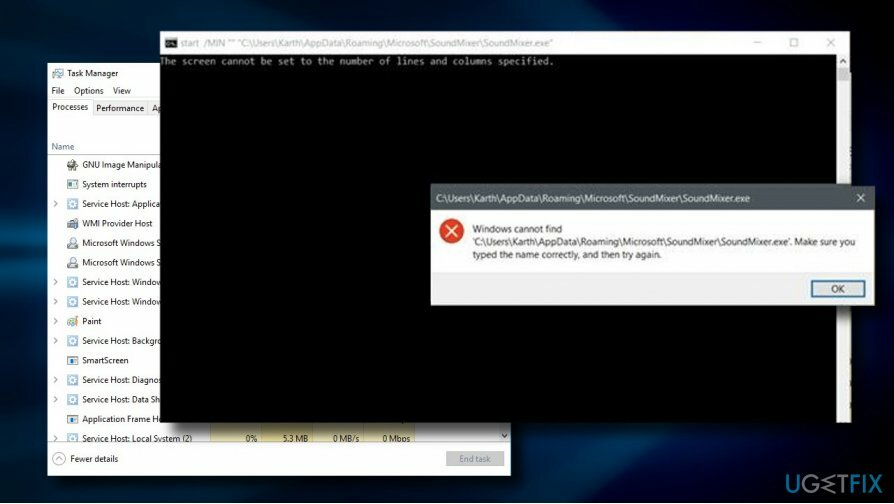
El error aparece en el inicio de Windows 10[1] o al intentar iniciar el símbolo del sistema de Windows como administrador. En el último caso, la ventana emergente de error no indica mucho sobre el problema, excepto que proporciona una ruta completa de la ubicación del archivo y requiere especificar el nombre del archivo.
En realidad, Soundmixer.exe también se puede encontrar como smvss.exe o Sound Mixer. Los expertos en seguridad cibernética ya lo han incluido en la lista de programas potencialmente no deseados (PUP) y recomiendan evitarlo. El virus SoundMixer y sus componentes suelen ser agregados por DEDLER-G TROJAN.[2]
El problema es que el software antivirus a menudo no reconoce el problema. La mayoría de las PC afectadas ejecutaban el antivirus McAfee.[3] McAfee detectó el archivo soundmixer.exe no deseado y lo incluyó en la lista de archivos en cuarentena. Sin embargo, incluso si el antivirus elimina el archivo soundmixer.exe, los demás componentes del malware permanecen intactos.
Como consecuencia, la eliminación del archivo soundmixer.exe desencadena la ventana emergente de error durante el inicio que indica que falta el archivo .exe. Eso se debe a que el malware se activa durante el inicio de Windows y la activación falla sin una de las partes constituyentes.
Arreglando el error de Soundmixer.exe en Windows 10
Para reparar el sistema dañado, debe adquirir la versión con licencia de Reimagen Reimagen.
Si su PC arroja un error Soundmixer.exe, debe ejecutar inmediatamente un escaneo con una utilidad anti-malware profesional. Esto se debe a que el problema no son los archivos SoundMixer que faltan, sino la presencia de programas potencialmente no deseados en su PC.
Si el antivirus actual no reconoce o pone en cuarentena el malware,[4] recomendamos encarecidamente usar ReimagenLavadora Mac X9 o ejecutando Windows Defender sin conexión.
Ejecute Windows Defender sin conexión
Para reparar el sistema dañado, debe adquirir la versión con licencia de Reimagen Reimagen.
Si Reimage y otras herramientas están bloqueadas por malware en su PC o no eliminan las plagas, le recomendamos que ejecute Windows Defender Offline. En primer lugar, guarde el trabajo sin terminar y cierre los programas que se estén ejecutando actualmente. Una vez hecho esto, realice los siguientes pasos:
- imprenta Tecla de Windows + I y abrir Actualización y seguridad sección.
- Seleccione Windows Defender en el panel izquierdo y haga clic en Escanear sin conexión.
El análisis profundo con Windows Defender Offline suele durar hasta 15 minutos. Elimine todos los archivos potencialmente no deseados detectados. En caso de que la sección Actualización y seguridad no proporcione un análisis de Windows Defender sin conexión, intente lo siguiente:
- Busque un CD, USB u otro dispositivo de almacenamiento de datos portátil gratis. Descargue y ejecute Windows Defender Online (Versión de 32 bits o Versión de 64 bits). La herramienta le ayudará a crear un medio extraíble.
- Reinicie su PC utilizando los medios sin conexión de Windows Defender y escanee la computadora en busca de malware y spyware.
- Elimina el software detectado del sistema.
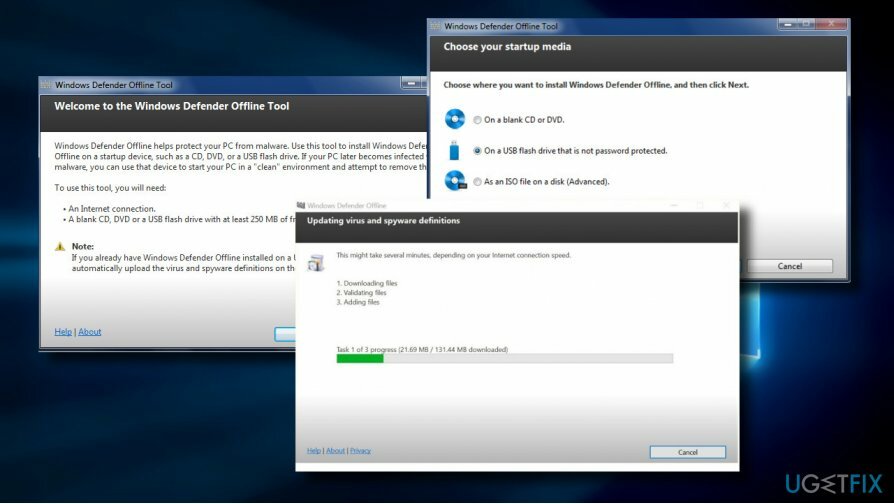
Ejecute el Editor del registro de Windows
Para reparar el sistema dañado, debe adquirir la versión con licencia de Reimagen Reimagen.
Si el anti-malware no soluciona el error, siga estos pasos:
- imprenta Tecla de Windows + R, escribe %datos de aplicación% en la carrera y presione Ingresar.
- Abierto Carpeta de Microsoft y ubicar el Mezclador de sonido carpeta.
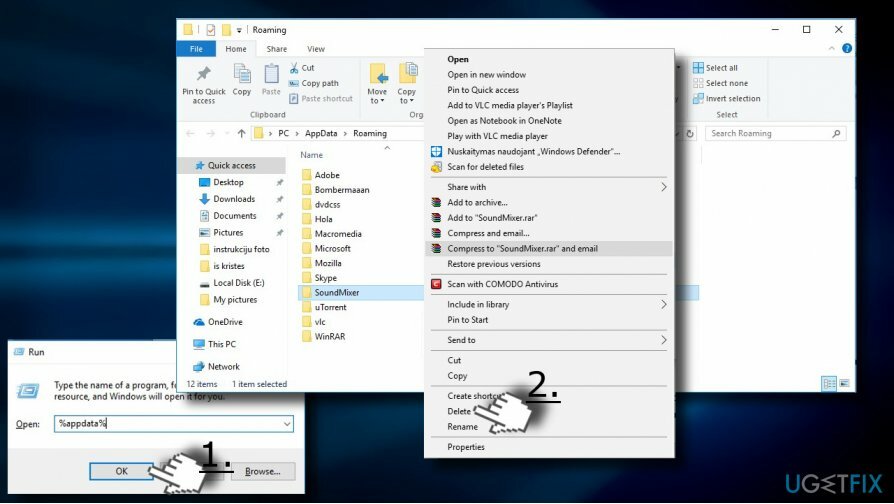
- Después de eso, presione Tecla de Windows + R para abrir ejecutar de nuevo y escribir regedit.
- imprenta Ingresar abrir Editor del registro de Windows.
- Busque la entrada de registro mencionada en el OP ([HKEY_CURRENT_USER \\ Software \\ Microsoft \\ Procesador de comandos]) y retírelo.
- Ahora navegue hasta el ([HKEY_CURRENT_USER \\ Software \\ Microsoft \\ WindowsNT \\ CurrentVersion \\ Winlogon] directorio y abrir winlogon entrada de registro.
- Compruebe el cáscara subclave y cambie su valor a explorer.exe.
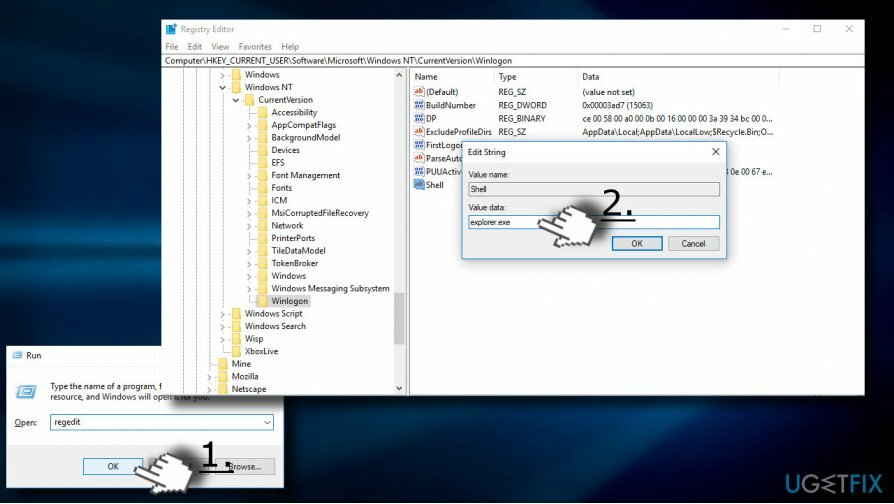
- Finalmente, cierre el Editor del Registro de Windows y reinicie el sistema.
Repara tus errores automáticamente
El equipo de ugetfix.com está tratando de hacer todo lo posible para ayudar a los usuarios a encontrar las mejores soluciones para eliminar sus errores. Si no quiere luchar con las técnicas de reparación manual, utilice el software automático. Todos los productos recomendados han sido probados y aprobados por nuestros profesionales. Las herramientas que puede utilizar para corregir su error se enumeran a continuación:
Oferta
¡hazlo ahora!
Descarga FixFelicidad
Garantía
¡hazlo ahora!
Descarga FixFelicidad
Garantía
Si no corrigió su error con Reimage, comuníquese con nuestro equipo de soporte para obtener ayuda. Por favor, háganos saber todos los detalles que crea que deberíamos saber sobre su problema.
Este proceso de reparación patentado utiliza una base de datos de 25 millones de componentes que pueden reemplazar cualquier archivo dañado o faltante en la computadora del usuario.
Para reparar el sistema dañado, debe adquirir la versión con licencia de Reimagen herramienta de eliminación de malware.

Una VPN es crucial cuando se trata de privacidad del usuario. Los rastreadores en línea, como las cookies, no solo pueden ser utilizados por plataformas de redes sociales y otros sitios web, sino también por su proveedor de servicios de Internet y el gobierno. Incluso si aplica la configuración más segura a través de su navegador web, aún se puede rastrear a través de aplicaciones que están conectadas a Internet. Además, los navegadores centrados en la privacidad como Tor no son una opción óptima debido a la disminución de las velocidades de conexión. La mejor solución para su máxima privacidad es Acceso privado a Internet - Sea anónimo y seguro en línea.
El software de recuperación de datos es una de las opciones que podría ayudarlo recupera tus archivos. Una vez que elimina un archivo, no se desvanece en el aire; permanece en su sistema siempre que no se escriban datos nuevos encima. Recuperación de datos Pro es un software de recuperación que busca copias de trabajo de archivos eliminados dentro de su disco duro. Al utilizar la herramienta, puede evitar la pérdida de documentos valiosos, trabajos escolares, fotografías personales y otros archivos cruciales.